Kopije fotografija - pronađite i izbrišite! Kako pronaći i izbrisati identične slike, slike i fotografije
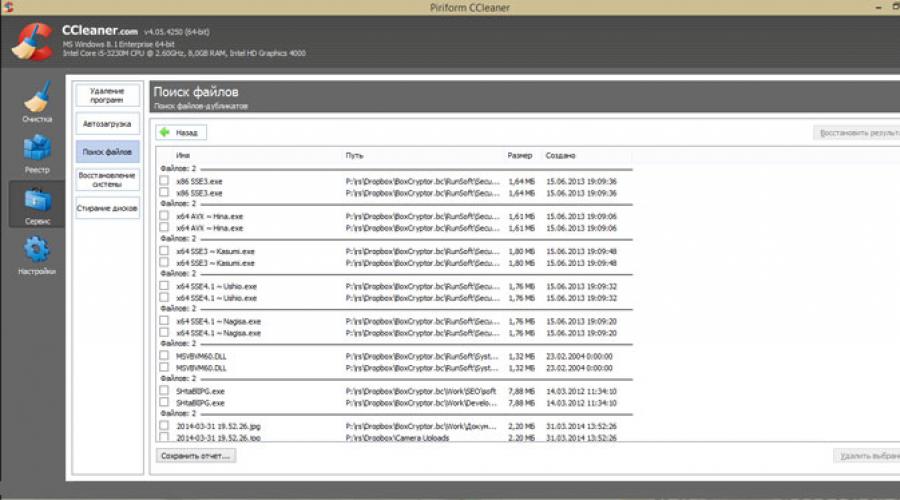
traži identične fotografije na vašem računalu oslobodit će prostor na disku i smanjiti količinu nepotrebnog smeća u sustavu. Zahvaljujući tome, uređaj će početi raditi brže. Duplikate često stvara sam korisnik (primjerice, slike se kopiraju u različite mape), ali ponekad ostaju nakon korištenja drugog softvera. Nepotrebne kopije možete pronaći pomoću specijaliziranih programa, od kojih se većina distribuira besplatno. Danas ćemo se upoznati s najpopularnijim od njih.
Vrijedno je započeti s ovim multifunkcionalnim uređajem komunalije. Njegov glavni zadatak je čišćenje tvrdi disk PC (drugi uređaji). Glavne prednosti:
- jednostavno postavljanje;
- postavljanje nekoliko parametara pretraživanja;
- sposobnost preskakanja nekih objekata.

Ako se pronađu analozi s nultom veličinom, ne moraju se brisati. To mogu biti podaci koji su stvoreni u drugom OS-u (na primjer, Linux).
Pronalaženje identičnih fotografija na računalu pomoću Total Commandera
Aktivirati proizvod. Nakon pokretanja otvorit će se prozor s obavijesti o statusu softvera. Kliknite na gumb naznačen u prozoru da aktivirate drugi prozor. Na vrhu izbornika kliknite "Naredbe", potražite "Traženje datoteka" (kombinacija Alt + F7). Zatim biste trebali odabrati mjesto za skeniranje (lokalni pogon prema zadanim postavkama). Total Commander će vam pomoći skenirati direktorije odvojeno ili cijeli disk odjednom. Zatim idite na odjeljak "Napredno" i konfigurirajte potrebne postavke. Pri dnu prozora označite potvrdni okvir "Traži duplikate", postavite postavke skeniranja i kliknite "Pokreni pretragu" (gumb Enter). Nakon završetka postupka, rezultati će biti prikazani u nastavku.

Ovaj program stvoren posebno za otkrivanje identičnih fotografija i drugih kopija na računalu. Ona više "ne može ništa". Algoritam radnji je jednostavan:
- otvori DupGuru;

- Na dnu će se nalaziti gumb za dodavanje direktorija na popis;
- dodirnite ga, u prozoru koji se pojavi odaberite željeni direktorij, gdje su prisutni identične objekte, dodati;
- Pritisnite "Skeniraj" i pričekajte da se proces završi.

Uslužni program će prikazati pronađene kopije u novom prozoru ili otvoriti obavijest o nedostatku takvih kopija. Sve što se pronađe bit će eliminirano u izborniku “Akcije”, također možete nešto preimenovati, premjestiti itd.
Koristimo AllDup
Program uređeno lijepo i udobno. Nakon pokretanja, otvara se prozor s malim vodičem o tome kako otkriti slične fotografije. Možete pretraživati po cijelom prostoru ili samo označiti prava mjesta. Moguće je dodati pojedinačne mape, jednostavno kliknite na strelicu pored stavke "Dodaj mape".

Na primjer, uzmimo Igre na disku "C:\":
- idite na odjeljak metode pretraživanja i konfigurirajte parametre;
- indikator za pronalaženje duplikata sličnih imena je automatski aktivan, možete primijetiti potrebne postavke. Bolje je odmah omogućiti pretragu po ekstenzijama; u suprotnom, program može pronaći samo objekte s slična imena, čak i ako nisu kopije;
- dodirnite tipku za pokretanje;
- otvorit će se novi prozor s rezultatima, gdje označite nepotrebne datoteke, desnom tipkom miša kliknite onu za koju želite ukloniti analoge;
- Kliknite "Trajno izbriši sve druge datoteke iz ove grupe."
Izvornik ostaje, a ostatak se briše s računala.
Ovo je vrlo promišljeno korisnost, koji pronalazi i briše identične fotografije i druge objekte na računalu. U isto vrijeme možete pretraživati fotografije, zvuk itd. u standardnom načinu rada i tražiti analogije slika ili zvuka itd. Program je jednostavan za rad. Samo aktivirajte program, konfigurirajte kriterije pretraživanja ovako:
Dodatne opcije/Isto ime/Skeniraj put

Označite mapu, kliknite gumb za dodavanje odabrane mape uključenim stazama i kliknite gumb "Skeniraj". Pričekajte da skeniranje završi, pri čemu se statistika pronađenih duplikata prikazuje u zasebnom prozoru. Zatvori prozor. U odjeljku "Duplicate Files" bit će prikazani slični objekti, odaberite nepotrebne, kliknite izbornik "View", odaberite "Delete files".
Koristeći gore navedene usluge, lako je pretraživati identične fotografije na vašem računalu. Možete odabrati bilo koji, svi se lako nose sa zadatkom.
Koliko fotografija imate na računalu? Puno? I koliko od ukupni broj zauzeti kopije fotografija? Nemate kopije? Vi ste moji naivci.
U foto albumu imam 5624 fotografije. Od toga je 251 bio duplikat ( točne kopije). Zašto mi trebaju? Trebate li dodatne, apsolutno slične fotografije koje zauzimaju prostor na disku? Tako je – ne.
Ali postoji mali, zgodan, jednostavan, brzi program na ruskom, koji pronalazi i upravlja identičnim slikama. Kako ga nalazi? Da, pronalazi ga vrlo dobro, čak i sa različita imena, komprimiran, promijenjen, obrnut. Trebaš li je?
Zove se program za pronalaženje kopija (duplikata) fotografija (bilo koje slike) - Usporeditelj slika. Vrlo je jednostavan za korištenje - uvjerite se sami...
Kopije fotografija - Image Comparer program
Preuzmite najviše nova verzija uvijek možeš sa službena web stranica proizvođača. Ili pomoću pretraživanja.





Pa smo instalirali Image Comparer. Sada imate prečac do ovog programa na radnoj površini...

Sada shvatimo kako zapravo pronaći kopije fotografija...

Kada ga pokrenete prvi put, pojavit će se ovaj prozor. Kvačica u nastavku nije obavezna.
Prva točka je pretraživanje u navedenoj (u sljedećem koraku) mapi, a druga (ispod) je traženje kopija između navedenih mapa...

...odaberite mapu iz foto albuma, na primjer...

Ovdje je sve jasno...

...odredite mjesto rezultata pretraživanja, po mogućnosti na disku koji nije sustav, ali po mogućnosti u samoj mapi (u boji) foto albuma...

...idite na prikaz s parovima slika...

Sve je jednostavno i logično - označite razlike ili ne, prilagodite stupanj sličnosti, označite nepotrebne fotografije i kliknite (Radnje)...
Datotečno smeće nakupljeno tijekom rada računala obično se sastoji od više od samo privremenih ili nepotrebnih datoteka. Posebna kategorija su duplicirane datoteke koje su identičnog sadržaja, ali su pohranjene u različitim mapama ili na različitim pogonima računala.
To mogu biti, na primjer, više puta pohranjeni dokumenti, duplikati ili slične fotografije, isto glazbene kompozicije, koje ste preuzeli s interneta i spremili u različite mape ili pod različitim imenima. Važno je razumjeti da su duplikati u biti dvije verzije iste fotografije koje imaju različite rezolucije. Ili ista pjesma istog izvođača, ali snimljena na različitim koncertima. Ili dvije verzije iste glazbene kompozicije, ali snimljene u različitim audio formatima.
Primjer dupliciranih datoteka također se može smatrati dvije verzije filma spremljene iz različite kvalitete ili opet u različitim video formatima. Naravno, dosta je teško ručno otkriti takve duplikate, pa ćemo pozvati pomoć posebni programi, koji traže duplicirane datoteke. Kao što ste vjerojatno već shvatili iz prethodnog odlomka, duplikati svake vrste datoteka (crteži, glazba, video zapisi, dokumenti) imaju svoje karakteristike.
Algoritmi za pronalaženje duplikata svih vrsta datoteka međusobno se značajno razlikuju, pa samim time i traženje duplikata datoteka različiti tipovi U pravilu su uključeni različiti programi. Pogledajmo neke od njih. Osim toga, važno je ne samo otkriti duplikate, već i odabrati najviše Najnovija verzija dokument ili video ili audio datoteka najviše kvalitete. Razmotrit ćemo svaku vrstu datoteke zasebno, a također ćemo dati popis popularnih programa za rad s duplikatima.
Potražite duplicirane slike
Najviše svijetli primjer Dvostruke slike mogu biti iste ili vrlo slične fotografije. Mnogi moderni fotoaparati omogućuju vam snimanje u nizu, kada se fotografije snimaju u vrlo kratkim intervalima - od nekoliko djelića sekunde do nekoliko sekundi. Međutim, dobivene slike se vrlo malo razlikuju jedna od druge. Kao što praksa pokazuje, ne stvarna potreba pohranite slične fotografije, samo odaberite jednu ili dvije sretno sa fotkom iz niza, a ostatak izbrišite.
Još jedan slučaj u kojem se mogu pojaviti duplicirane slikovne datoteke je stvaranje sigurnosnih kopija fotografija na vašem tvrdom disku ili odabir slika za prezentaciju, u kojoj se one kopiraju u drugu mapu. Općenito, korisnik često sam stvara kopije slika, a zatim ih zaboravi izbrisati. Međutim, razlozi za pojavu dupliciranih slika mogu biti vrlo različiti. Naš zadatak je riješiti se takvih duplikata i osloboditi prostor na vašem tvrdom disku. Među najčešćim programima dizajniranim za traženje dupliciranih slika na računalu su sljedeći.
- SWMole Clone Remover. Adresa web stranice: http://www.clone-remover.com/. Program se plaća. Može pretraživati ne samo duplicirane slike (uključujući slične slike, a ne samo točne kopije), već i kopije glazbenih datoteka. U neregistriranoj verziji korisnik ima mogućnost brisanja najviše 20 datoteka. Pronalazi kopije slika u parovima, čak i ako na disku ima više od dvije slične slike. Ima sučelje na ruskom jeziku.
- Usporeditelj slika. Web stranica: http://www.bolidesoft.com/rus/imagecomparer.html. Program je shareware i ima probno razdoblje od 30 dana. Podržano je višejezično korisničko sučelje, uključujući ruski. Moguće je tražiti duplicirane slike i unutar jedne mape i između nekoliko mapa. Programsko sučelje je pomalo komplicirano za korisnika početnika, ali moguće ga je koristiti čarobnjak korak po korak, koji će vam pomoći pronaći i ukloniti duplicirane slikovne datoteke.
- Picasa. Službena stranica programi: https://picasa.google.com. Sam program uključuje mnoge razni instrumenti za rad sa fotografijama. Program također ima funkciju traženja dupliciranih slika. Za korištenje ove funkcije potrebno je u glavnom izborniku programa odabrati Alati>>Eksperimentalne funkcije>>Prikaži duplikate datoteka. Odmah obratimo pozornost na činjenicu da program traži duplicirane slikovne datoteke, odnosno potpuno identične slike. No pronalazi ih bez obzira na lokaciju i gotovo bez intervencije korisnika. Program je potpuno besplatan i ima sučelje na ruskom jeziku. Osim toga, koristeći Picasa programi Možete obrađivati slike, na njih primijeniti razne filtre, pronaći lica ljudi, označiti mjesta snimanja i izvesti mnoge druge korisne radnje.
- Traženje sličnih slika. Web stranica programa: http://www.crown-s-soft.com/ru/sifinder.htm. Program je shareware. Možete ga koristiti 30 dana bez kupnje, ali postoji ograničenje broja pronađenih dupliciranih datoteka. Sučelje programa je na engleskom jeziku. Moguće je podesiti dubinu "sličnosti" fotografija, kao i postaviti postavke za pronađene duplikate: na primjer, možete reći programu da automatski izbriše stariju duplikatnu datoteku, koja ima manje boje ili manju veličinu. Program ima čarobnjaka za traženje duplikata koji vam omogućuje način rada korak po korak odrediti kriterije za usporedbu slikovnih datoteka.
Pronađite duplicirane glazbene datoteke
Baš kao i slike, glazbene datoteke ponekad mogu zauzeti puno prostora na disku, au nekim slučajevima može biti teško ručno pronaći iste ili slične glazbene zapise. U pomoć će doći specijalizirane aplikacije koje automatiziraju ovaj proces. Razgovarajmo o nekima od najpopularnijih.
- Audio komparator. Program možete preuzeti na web stranici: http://audiocomparer.com/rus/. Aplikacija je shareware. Može se koristiti 30 dana bez registracije. Analiza glazbenih skladbi temelji se na usporedbi imena izvođača i naslova pjesama. Ti se podaci preuzimaju iz naziva datoteke i internih servisnih informacija, takozvanih ID3 oznaka. Moguće je odrediti prag sličnosti imena pri kojem će se skladbe smatrati istima. Aplikacija vam omogućuje usporedbu datoteka unutar jednog direktorija na disku vašeg računala i između nekoliko direktorija. Programsko sučelje donekle je komplicirano za korisnika početnika, ali to se kompenzira prisutnošću čarobnjaka korak po korak koji olakšava proces pronalaženja duplikata.
- glazba, muzika Uklanjanje duplikata . Internetska stranica: http://www.maniactools.com/. Ključna razlika između ove aplikacije i njenih analoga je mogućnost traženja duplikata po zvuku. Ova funkcija omogućuje pronalaženje duplikata čak i među datotekama koje su netočno imenovane. Program je shareware i omogućuje neregistriranom korisniku rad 30 dana. Ima jednostavno korisničko sučelje na ruskom jeziku.
- SWMole Clone Remover. Kao što je već spomenuto, ova aplikacija može pretraživati ne samo duplicirane slike, već i ponovljene glazbene skladbe. Adresa web stranice programa: http://www.clone-remover.com/. Sučelje programa je malo komplicirano, ali zahvaljujući podršci za ruski jezik, lako ga je sami shvatiti. Aplikacija može tražiti duplicirane glazbene datoteke samo prema nazivu datoteke i ID3 oznakama, ne uzimajući u obzir zvuk. Korištenjem jednog od navedenih programa ili svih njih odjednom možete osloboditi mnogo korisnog prostora na disku vašeg računala.
Pronalaženje dupliciranih video datoteka
Rad s dupliciranim video datotekama ima svoje karakteristike u usporedbi s pronalaženjem dupliciranih slika ili glazbe. Zbog velike veličine Na diskovima računala obično nema toliko video datoteka koliko ima glazbe ili slika. Osim toga, pojavljivanje dupliciranih filmova ili videa nije tako uobičajeno kao "kloniranje" fotografija ili pjesama. Ali brisanje čak i jednog klona videodatoteke pomoći će u oslobađanju značajne količine prostora na disku. Osim toga, algoritam za usporedbu video streamova je mnogo više kompliciraniji od crteža ili čak zvuk glazbe. Iz tog razloga nema mnogo programa dizajniranih za pronalaženje dupliciranih video datoteka. Pogledajmo neke od njih.
- Pretraživanje duplikata videozapisa. Web adresa: http://duplicatevideosearch.com/rus/. Program je shareware - s probnim razdobljem od 30 dana. Ima sučelje na engleskom jeziku, koje međutim nije preopterećeno nepotrebnih elemenata, i stoga sasvim razumljivo. Korisnik mora odrediti u kojim mapama će tražiti duplikate videozapisa. Aplikacija može usporediti sadržaje video datoteka deset različitih formata. Moguće je odrediti dubinu usporedbe.
- Teemoon video podudaranje. Početna stranica programa: http://teemoon.name/videoid/Default.html. Za razliku od svoje “braće”, ova aplikacija je besplatna. Rad s programom uključuje dvije faze. Prvi je indeksiranje, koje se vrši na kartici Indeksiranje. Ovaj proces stvara indeksne datoteke za svaku video datoteku u navedenoj mapi. Proces je dugotrajan, ali treba ga obaviti samo jednom, tada će se postojeće indeksne datoteke koristiti pri usporedbi datoteka. Druga faza je usporedba koja se provodi na kartici Podudaranje. Nedostaci programa uključuju nedostatak podrške za ruski jezik i neočit algoritam rada.
- Video usporedba. Web stranica programa: http://www.video-comparer.com/. Aplikacija ima plaćeni i besplatna verzija. Za kućnu upotrebu Besplatno je u redu. Sučelje programa je prilično jednostavno. Korisnik samo treba odrediti mape u kojima će tražiti duplicirane datoteke i kliknuti gumb za početak postupka usporedbe. Korisničko sučelje engleskog govornog područja.
Ako ste ljubitelj filma i pohranjujete veliku kolekciju različitih filmova na svom računalu, ili se bavite video montažom i imate mnogo video isječaka na tvrdom disku, trebali biste napraviti “inventuru” video arhive. Možda ćete pronaći skrivene rezerve vašeg računala.
Pronalaženje drugih duplikata
Kao što ste vjerojatno već shvatili, ne postoji univerzalni program koji vam omogućuje da se riješite svih dupliciranih datoteka jednim potezom - svaka vrsta podataka zahtijeva vlastiti alat. Međutim, ako ostavite po strani složene algoritme za usporedbu slika i zvukova i ograničite se na jednostavno uspoređivanje naziva, veličine i datuma datoteke, možete pronaći mnogo duplikata među onim vrstama datoteka koje još nismo spomenuli ovdje. To mogu biti dokumenti, datoteke drugih formata koje troše prostor na disku. Da biste pronašli takve duplikate, često možete bez specijaliziranih programa. Na primjer, ako koristite popularni upravitelj datoteka, možete koristiti njegove alate za pronalaženje i brisanje dupliciranih datoteka. Među upraviteljima datotekama koji imaju funkciju traženja dupliciranih datoteka su:
- FAR Manager;
- FreeCommander;
- Total Commander.
Ako niste navikli koristiti upravitelji datotekama, onda ih ne biste trebali instalirati na svoje računalo samo da biste pronašli duplikate. Za ovaj zadatak postoje specijalizirane aplikacije:
- CloneSpy - http://www.clonespy.com/;
- DupKiller - http://dupkiller.com/index_ru.html;
- Čistač duplikata - http://www.digitalvolcano.co.uk/duplicatecleaner. html;
- Besplatni alat za pronalaženje dupliciranih datoteka - http://www.ashisoft.com/;
- NoClone 2014 Desktop - http://noclone.net/
Ovi i mnogi drugi plaćeni i besplatne aplikacije za svačiji ukus pomoći će vam da se riješite dupliciranih datoteka na vašim tvrdim diskovima.
Jedan od naj brzi načini Postići HDD— pohranjivanje dupliciranih datoteka. Zasigurno mnogi ljudi niti ne sumnjaju u njihovo postojanje... mogu imati različito podrijetlo: nasumične kopije, mnogo identičnih preuzimanja i tako dalje. Jedno je sigurno - oni vam itekako mogu napraviti probleme.
Mnogi duplikati nastaju zbog potrebe da se datoteka drži "sigurnom"... na primjer, prije uređivanja dokumenta, mogao bih napraviti kopiju za svaki slučaj, a zatim zaboraviti... ili već imam takav dokument, i Ponovno sam ga skinuo s maila. Nažalost, takvih duplikata može biti puno i ispadne da zabijate slobodno mjesto beskorisne informacije.
S ovim alatima možete identificirati i ukloniti duplicirane datoteke u nekoliko minuta i osloboditi puno dragocjenog prostora na tvrdom disku. samo ću uzeti u obzir besplatne komunalije, tako da nemate što izgubiti!
Pronađite duplicirane datoteke. Pregled najboljih alata

Ovaj uslužni program je vjerojatno moj najdraži alat za pronalaženje i uklanjanje duplikata, jer ima mnogo izvrsnih značajki: višeplatformski je, potpuno je besplatan, a ima i napredni algoritam označavanja i odabira.
Što nisu očiti duplikati? Može imati nekoliko identičnih datoteka drugačije ime. Na primjer, možda imate dvije datoteke na računalu: primjer-datoteke.avi I primjer datoteke(1).avi— uslužni program to savršeno razumije i može ih također označiti kao duplikat.
Usput, uslužni program ima i druga izdanja: Music Edition i Picture Edition, optimizirana za traženje duplikata grafičkih i audio datoteka - čak i ako su snimljene u različite formate. Ovo je vrlo važno, jer audio i grafičke datoteke najčešće postaju duplikati.
Duplicate Files Finder je aplikacija koja traži duplicirane datoteke (koje imaju isti sadržaj, ali ne nužno i isti naziv) i omogućuje korisniku brisanje nepotrebnih datoteka.

Traženje dupliciranih datoteka može pronaći samo točne duplikate. Načelo njegovog rada je razvrstavanje svih datoteka na računalu po veličini i usporedba po sadržaju. S jedne strane, to je logično, ali je potpuno tužno za video i grafiku. (uostalom, ovisno o algoritmu kompresije, mogu imati različite veličine) , ali za sve ostalo program je jednostavno izvrstan.
Zahvaljujući ovom algoritmu usporedbe, Duplicate Files Finder puno je brži od svojih konkurenata.

AllDup je moćan alat za pronalaženje duplikata koji je stvorio jedan čovjek, Michael Thummerer. Uslužni program ima niz postavki za traženje duplikata iz: naziva datoteke, ekstenzije i vrste podataka, datuma stvaranja i izmjene te mnogih drugih parametara.
AllDup ima mnogo toga korisne funkcije i veću fleksibilnost u smislu traženja duplikata, ali morate platiti za funkcionalnost. Ovdje sučelje nije nimalo prijateljsko i nesigurnog korisnika može dovesti u slijepu ulicu. Međutim, ako možete shvatiti program, onda će ova aplikacija biti dobar alat pronaći duplicirane datoteke.

Duplicate Cleaner zahtijeva fino ručno podešavanje prije nego što možete sto posto koristiti funkcionalnost ovog programa.
Na ručno podešavanje možete odabrati u kojoj mapi želite pronaći duplikate, a ne skenirati cijelo računalo kao što nam neki drugi programi nude. Kao rezultat toga, možete izbrisati te duplikate, sve ih premjestiti u zasebnu mapu ili umjesto toga stvoriti prečace do jednog potrebna datoteka. Sve u svemu, dojmovi su pozitivni - stoga ga preporučujem.

Ako ste korisnik Windowsa i želite se riješiti beskonačnih kopija slika, SimilarImages će vam više nego ikad dobro doći. Slike su, po mom mišljenju, najčešći izvor dupliciranog sadržaja na računalu. Na primjer, znam da imam hrpu dupliciranih fotografija u različitim mapama... a s obzirom na njihov broj, nemam želju ručno ih rješavati.
Program ima fleksibilne postavke i može otkriti netočne duplikate - to je posebno važno zbog prisutnosti artefakata koji se pojavljuju tijekom procesa kompresije slike.
Sjajna stvar kod SimilarImages je što vam prikazuje dvije slike kada pronađe duplikate, a vi možete odlučiti hoćete li ih zadržati ili izbrisati duplikat.
Zaključak
Sve je kao u stvaran život Baš kao što nepotrebno smeće stvara užasan nered u vašem domu, duplicirane datoteke mogu se nakupiti na vašem tvrdom disku. Takve datoteke vrlo je teško izbrisati jer ste zaboravili na njih, a obični programi za čišćenje sustava ih neće pronaći - budući da se nalaze na tvrdom disku iz potpuno legalnih razloga.
Upotrijebite programe koje sam vam naveo za pronalaženje dupliciranih datoteka kako biste oslobodili prostor na tvrdom disku. Ako znate za druge uslužne programe, podijelite s nama u komentarima.
U kontaktu s
Razmatrani su programi za pronalaženje i brisanje identičnih datoteka. Postupak je, naravno, neophodan, ali što učiniti ako trebate otkriti i obrisati identične ili slične slike ili fotografije s vašeg računala? Naravno, koristite poseban program.
Uslužni program se zove Sjajan pronalazač duplikata fotografija a možete ga preuzeti sa .
Slobodno je mala veličina i ima verziju koja ne zahtijeva instalaciju. Jedina stvar koja ga kvari je nedostatak sučelja na ruskom jeziku, ali je toliko intuitivno da ga je prilično lako razumjeti. Pogotovo nakon čitanja ovog članka.
Dakle, glavni prozor programa izgleda ovako:
Pronađene slike prikazane su lijevo i desno, a postotak sličnosti prikazan je u sredini između njih.
Ispod slika prikazana su njihova svojstva, poput proširenja, razlučivosti i veličine (možete se fokusirati na njih prilikom pretraživanja).
Klikom na sliku možete je otvoriti u .
1
- omogućuje premještanje slike u drugu mapu
2
- otvara mapu sa slikom
3
- briše u smeće
Sada o postavkama (Postavke u gornjem izborniku)

Na lijevoj strani označavate koje formate želite potražiti.
Premjestite datoteke u koš za smeće- brisanje datoteke u smeće
Brisanje datoteka bez potvrde- brisanje bez upozorenja
Pretražite samo 100% indijske slike- tražite samo 100% podudarne slike
Automatski provjeri ima li ažuriranja- automatski provjerava ažuriranja programa
Postavite kako želite, kliknite u redu i čitaj dalje.
Pogledajmo ovaj jelovnik
potrebno je dodati mape za skeniranje i pretraživanje.
Redom, dodjela gumba s lijeva na desno: Dodaj, Izbriši, Pomakni gore, Pomakni dolje, Obriši.
Dugme Započni pretragu- Za početak potrage.
Kvačica uključena Skeniraj poddirektorije- pretraživanje po podmapama (koje su unutra).
Nakon što je pretraga završena, ako ima rezultata, prozor programa će izgledati ovako:

Namjerno sam prikrio staze, ali se bit nije promijenila.
Donji dio prikazuje putanju originalne slike (Original Image), slične slike (Dublicate Image) i postotak sličnosti (Similarity).
Ovdje nema više što objašnjavati, osim da se prebacivanje između pronađenih duplikata vrši u donjem popisu.
Tako možete vrlo lako pronaći ne samo identične slike i slike, već i fotografije na svom računalu.